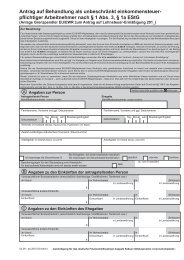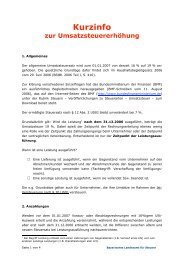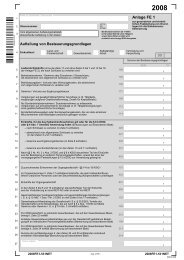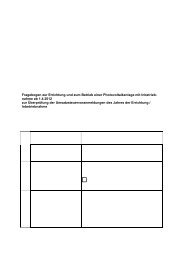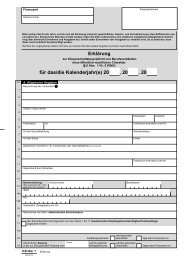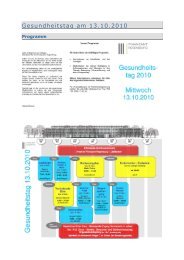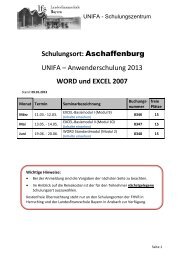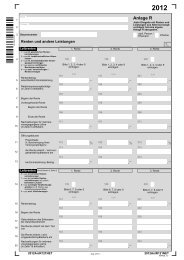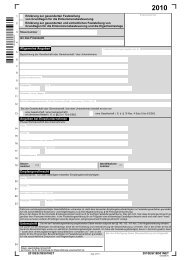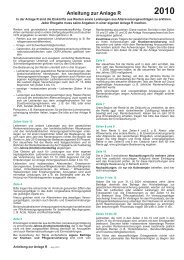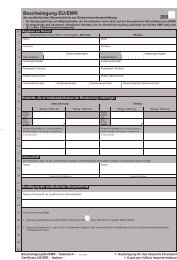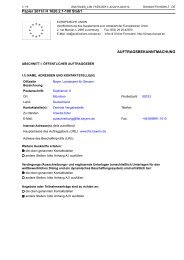Registrierung im ELSTER Online-Portal - Finanzämter in Bayern
Registrierung im ELSTER Online-Portal - Finanzämter in Bayern
Registrierung im ELSTER Online-Portal - Finanzämter in Bayern
Sie wollen auch ein ePaper? Erhöhen Sie die Reichweite Ihrer Titel.
YUMPU macht aus Druck-PDFs automatisch weboptimierte ePaper, die Google liebt.
F<strong>in</strong>anzamt Forchhe<strong>im</strong><br />
FA-Nr.: 9217<br />
<strong>Registrierung</strong> <strong>im</strong><br />
<strong>ELSTER</strong> <strong>Onl<strong>in</strong>e</strong>-<strong>Portal</strong><br />
<strong>ELSTER</strong>-Ansprechpartner <strong>im</strong> F<strong>in</strong>anzamt Forchhe<strong>im</strong>:<br />
Herr Harald Schröder, Tel. 09191 / 626 - 326
Aufruf von<br />
<strong>Registrierung</strong><br />
(authentifiziertes Verfahren)<br />
„www.elsteronl<strong>in</strong>e.de/eportal“<br />
danach<br />
- „<strong>Registrierung</strong>“ wählen<br />
- „Infos und <strong>Registrierung</strong>“<br />
anklicken (ElsterBasis)<br />
jetzt am Ende der Seite<br />
- „zur <strong>Registrierung</strong>“<br />
anklicken
Klicken Sie:<br />
Erfolgreiche Schritte zur<br />
- „Vorab: Prüfung der<br />
Systemvoraussetzungen<br />
<strong>Registrierung</strong><br />
Der Computer prüft, ob Ihr PC alle nötigen Programme<br />
zur Verfügung stellt.� möglicherweise müssen Sie<br />
„Java“ <strong>in</strong>stallieren.<br />
runterscrollen und<br />
- „durchführen“ anklicken<br />
Auf der weiteren Seite:<br />
- „zurück zur <strong>Registrierung</strong>“<br />
anklicken
Jetzt folgt:<br />
- Schritt 1: Angaben zur Person<br />
klicken sie danach:<br />
- „Persönliches Zertifikat“<br />
bzw. „Nicht- persönliches Zertifikat“<br />
(bei e<strong>in</strong>er Firma, Gesellschaft , Vere<strong>in</strong> o.ä)<br />
anschließend:<br />
- Angabe Ihrer persönlichen Daten<br />
� Nach erhalten von:<br />
- E-Mail mit Aktivierungs-ID und<br />
- Brief mit Aktivierungs-Code<br />
können Sie mit dem Schritt 2 beg<strong>in</strong>nen.
Schritt 2:<br />
Aktivierung und Zertifikat erzeugen“<br />
Angabe von:<br />
- ID-Nummer und Code<br />
danach Abfrage von:<br />
- persönlicher P<strong>in</strong><br />
( Frei wählbar - Bitte genau merken!)
Sie benötigen dafür:<br />
- Ihren persönlichen P<strong>in</strong><br />
(aus Schritt 2)<br />
Erstmaliges Log<strong>in</strong><br />
� E<strong>in</strong> Pfad, zur Speicherung<br />
auf dem PC, wird<br />
vorgeschlagen<br />
oder<br />
� Eigenen Pfad mit „Datei<br />
auswählen“ wählen